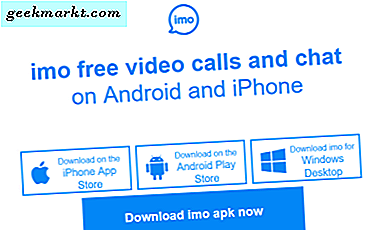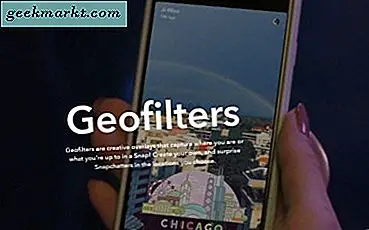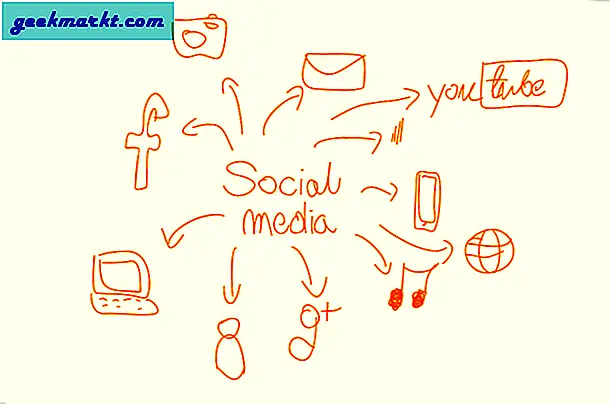Som en person, der forvalter små virksomheder, er jeg naturligvis interesseret i design og farve brug. Et værktøj, jeg plejede at bruge lidt tilbage, var Adobe Kuler. Det var en iPhone og Android-app, der tillod dig at oprette farveskemaer og dele dem med Adobe-fællesskabet. Nu hedder Adobe Kuler Adobe Color CC.
Tilsyneladende blev Adobe Kuler omdøbt for et stykke tid siden, hvilket viser, hvor længe det har været siden jeg sidst brugte det. Den nye Adobe Color CC bringer den i overensstemmelse med Adobes øvrige produkter som InDesign CC, Acrobat CC og så videre. Der var tilsyneladende også en iOS- og Android Kuler-app, men der synes ikke at være en farve-CC-version.
Farvens betydning
Farve er et utrolig vigtigt aspekt af design, da det har en reel psykologisk effekt på, hvordan vi modtager det design. Talrige undersøgelser har vist, hvordan forskellige farver ulovlige forskellige reaktioner i observatøren, hvilket er en grund til, at så meget tanke og indsats går ind i farveanvendelse.
Se Farvepsykologi i Marketing og Branding, hvis du gerne vil vide mere, som jeg har en anmeldelse til at komme videre med ...
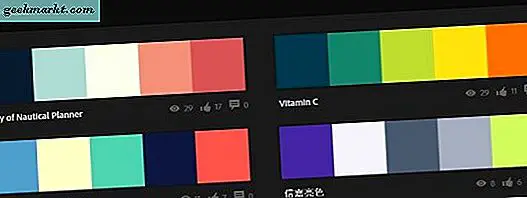
Adobe Color CC
Adobe Color CC er en online webapp, hvor du kan eksperimentere med farve til dit hjertes indhold. Der er også en desktop-version tilgængelig, som er nyttig, hvis du bruger andre Adobe-produkter. Ellers er Adobe Color CC-webstedet ret godt.
Brugervenlighed
Adobe Color CC er helt on-brand, hvis du er bekendt med andre Adobe-produkter. Designet er fladt og enkelt med brugervenlighed i centrum af tingene. Kernidéen er foran og midt på siden, der kompromitterer et stort farvehjul, prøver, skydere og nogle farveregler.
Du kan manuelt trække farvehjulet rundt for at generere nye farver, se andre folks farveskemaer, lave en skema fra et uploadet billede og mere. Det er en meget kraftfuld webapp, som hver designer skal bruge. Jeg har tendens til ikke at vokse for lyrisk om Adobe-produkter, fordi de er så dyre, men Adobe Color CC er gratis og er meget, meget god til hvad det gør.
Lav en ordning med farve CC
Så kan nogen med ved siden af ingen kunstnerisk evne som mig oprette en ordning? Selvfølgelig kan du det.
For at starte skal du vælge en af de hvide cirkler i farvehjulet. Træk det rundt om hjulet, indtil du finder en tone, du kan lide. Afhængigt af hvad du har angivet i Color Rule, vil de øvrige fire farver flytte til komplement eller kontrast til dit farvevalg. Den del er meget let og er helt sjovt alene.
Den monokromatiske regel skaber fire farver med en lignende tone og dybde til den farve du vælger på hjulet. Triad deler hjulet i tre og leverer fem farver, der kontrast, men stadig arbejder sammen. Supplerende udvider rummet mellem farver, men vælg dem, som vil fungere godt sammen.
Forbindelsesreglerne gør det godt at finde komplementære farver. Skygger vælger fire komplementære nuancer af dit primære valg og Custom gør det muligt at flytte de fem skydere, hvor som helst på hjulet.
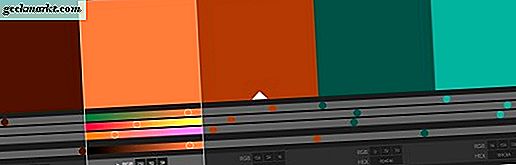
Skub for at styre
Hvis farvehjulet ikke er tilstrækkeligt nok til at vælge det perfekte farveskema til dine behov, er der også skydere under farveprøverne til næsten uendelig tilpasning.
Klik på en farveprøve for at fremhæve den, og dens værdier vil blive vist under. Du vil se tre farvebjælker af RGB og en af lysstyrken med en hvid cirkel i hver. Træk den cirkel til venstre eller højre for at ændre værdien og lysstyrken. Det ændrer kun den enkelte farveprøve, så det kan ødelægge din ordning, men giver ubegrænset frihed til at skabe noget, der bare er korrekt.
Udforsk Color CC
Udforsk-menuen på Color CC-webstedet er meget interessant. Det er især nyttigt for alle, der leder efter inspiration, eller som ønsker et farveskema. Du kan vælge de mest populære, alle, mest brugte, tilfældige og derefter nogle tidsindstillinger for hver. Hvad webstedet vender tilbage til, er en side fuld af farveskemaer, der straks får de kreative juice strømme.
Farveskemaerne er mange og varierede som du kunne forestille dig. Der er bogstaveligt talt hundredvis af ordninger, der dækker alle farver, humør, tone og dybde. Hvis du ser en ordning, du kan lide, skal du flytte markøren over den og vælge info. Du bliver taget til sin egen side, hvor du kan se en meget større version af den. Klik på farveprøven én gang for at gøre det fuldskærm.
Til højre er menuen Handlinger. Her kan du tilbyde påskønnelse (Ligesom), gem det til dit eget bibliotek, hvis du registrerer eller logger ind med dit Adobe ID, deler eller redigerer en kopi af det. Evnen til at redigere en kopi af et skema er sandsynligvis nyttigt for de mere kunstneriske tilbøjelige.
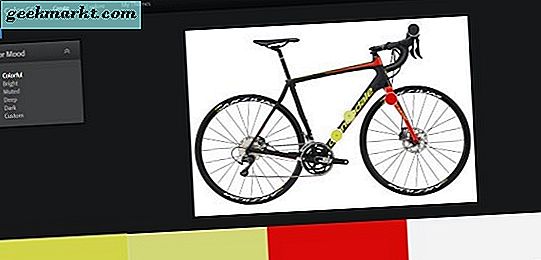
Opret et farveskema fra et billede i Adobe Color CC
Jeg ville se, hvor simpelt det var at oprette en ordning fra et billede. Jeg uploadede et billede af min cykel, da den indeholder et par lyse farver, og jeg ønskede at se, hvordan webstedet håndterede det. Som du kan se fra billedet gjorde det godt. Det udvælg den grønne farve, den røde og kuglerammen.
Ved at vælge menuen Farvestemning til venstre fik jeg mulighed for at undersøge variationen på temaet, herunder Bright, Muted, Deep, Dark eller en Custom-indstilling. De farver, der blev valgt af Adobe Color CC for hver indstilling, var spot on. Hvis nogen som mig kan gøre det, kan nogen!
Brug dine ordninger i et design
Adobe Color CC viser RGB-værdierne for hvert farvevalg, som du kan bruge, uanset hvor du vil. Men hvis du bruger Illustrator, Photoshop eller andet Adobe-produkt, kan du bruge ordningen direkte.
Så længe du er logget ind med dit Adobe ID, når du opretter ordningen, kan du bruge det i et andet Adobe-produkt, som du finder passende. For eksempel i Illustrator, vælg Window og derefter Color Themes. Dine gemte valg fra Adobe Color CC skal vises automatisk i vinduet temaer, så du kan bruge dem direkte. Tilføj blot til farveprøver for at gemme dem i Illustrator og gå derfra.
Adobe Color CC er en fantastisk ressource til designere af alle slags. Jeg kender ingen anden app, der kommer tæt på brugervenligheden og den kraftfulde enkelhed af Adobe Color CC. I betragtning af at det er gratis at bruge, selvom du ikke ejer andre Adobe-produkter, synes jeg det er en stor ressource!